Kaip pridėti muzikos prie „Instagram Story“.

Yra tiek daug puikių būdų tinkinti savo „Instagram“ įrašus, kad juos lengva prarasti – muzikos įtraukimas į istoriją yra dar vienas iš tų būdų. Tu
Negalėjimas skelbti vaizdų „Instagram“ gali būti tikrai nelinksmas. Jei labai sunkiai dirbote redaguodami šią nuostabią nuotrauką, tikitės sulaukti tūkstančių teigiamų įvertinimų.
Šiame vadove mes sutelksime dėmesį į konkrečią klaidą, kuri įvyksta, kai negalite paskelbti įrašo: „Instagram dar nepaskelbta“. Bandyk iš naujo'.
Kodėl „Instagram“ sako „Dar nepaskelbta“. Bandyk iš naujo,'?
Dažniausia priežastis, kodėl „Instagram“ negali paskelbti jūsų įrašo, yra laikinas gedimas, susijęs su jūsų telefonu. Galbūt programa neveikia tinkamai. Arba įrenginio talpykla neleidžia skelbti naujo įrašo.
Įsitikinkite, kad tinklo ryšys veikia tinkamai. Jei naudojate mobiliojo ryšio duomenis, bakstelėkite mobiliųjų duomenų piktogramą, kad atsijungtumėte nuo interneto. Tada bakstelėkite dar kartą, kad vėl prisijungtumėte.
Jei tai įmanoma, prisijunkite prie belaidžio tinklo arba mobiliojo viešosios interneto prieigos taško. Patikrinkite, ar šis greitas sprendimas išsprendė problemą.
Jei esate tikri, kad jūsų tinklo ryšys nėra problema, pereikite prie kito veiksmo.
Atsijunkite nuo „ Instagram“ paskyros ir išjunkite telefoną. Taip bus išvalyti laikinieji failai, kurie gali neleisti jums skelbti „Instagram“.
Norėdami atsijungti nuo Instagram:
Bakstelėkite savo profilio nuotrauką (apatiniame dešiniajame kampe).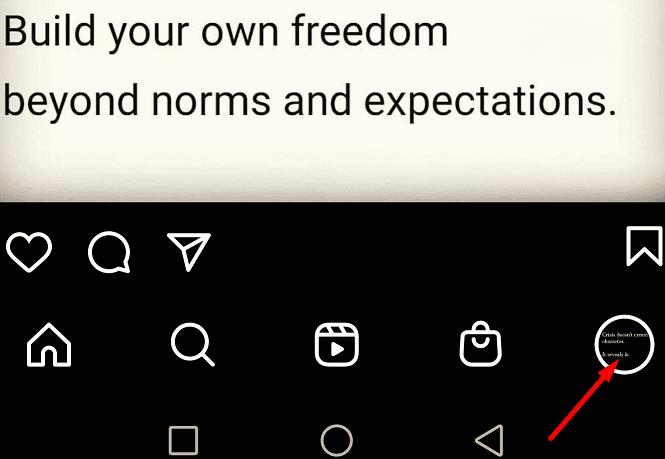
Tada bakstelėkite tris taškus (viršuje dešinėje) ir eikite į Nustatymai .
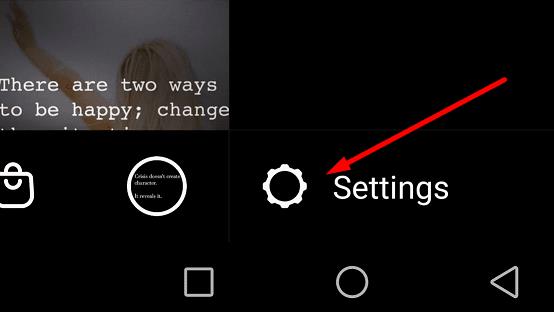
Slinkite žemyn ir bakstelėkite Atsijungti .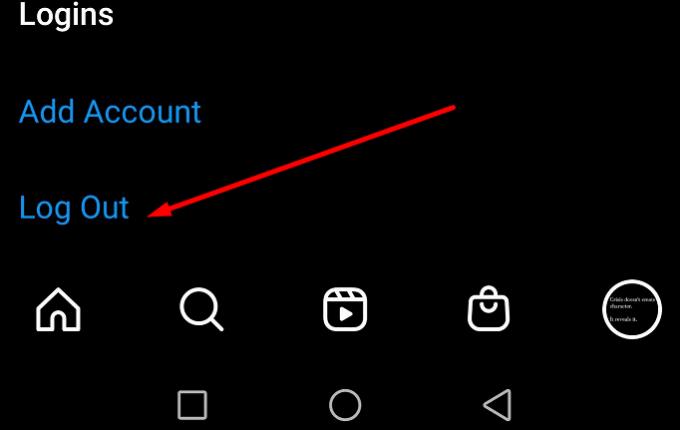
Telefone laikykite nuspaudę maitinimo mygtuką. Palaukite, kol ekrane pamatysite parinktį Paleisti iš naujo / Paleisti iš naujo.
Bakstelėkite Paleisti iš naujo arba Paleisti iš naujo (atsižvelgiant į telefono modelį).
Palaukite, kol įrenginys vėl prisijungs prie interneto.
Tada vėl prisijunkite ir pabandykite paskelbti įrašą, kuris anksčiau nepavyko.
Įsitikinkite, kad Instagram yra vienintelė jūsų įrenginyje veikianti programa, kai bandote pridėti naują įrašą. Bakstelėkite pradžios mygtuką ir braukite aukštyn visas kitas fone veikiančias programas, kad jas uždarytumėte.
Tai padarę patikrinkite, ar galite paskelbti savo įrašą.
Talpyklos išvalymas gali padėti apeiti šią klaidą.
Eikite į Nustatymai .
Pasirinkite Saugykla .
Paspauskite mygtuką Išvalyti .
Tada bakstelėkite Šlamšto failai, kad visam laikui ištrintumėte šiuos nereikalingus failus.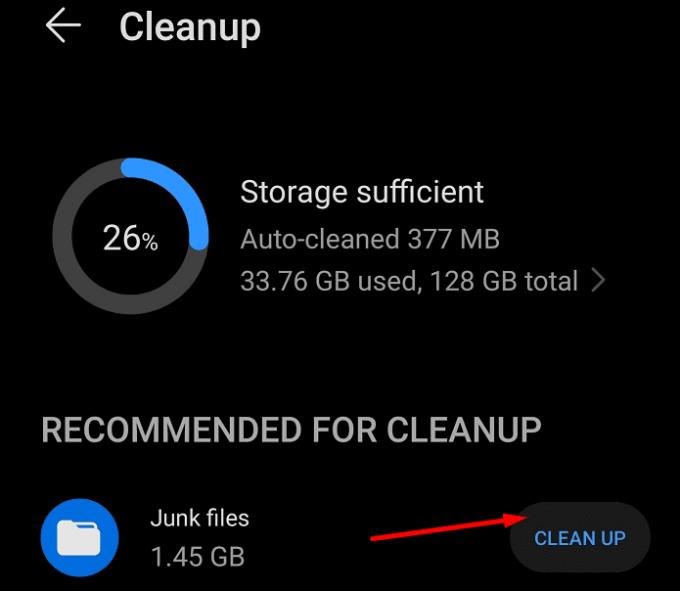
Tada grįžkite į Nustatymai .
Šį kartą pasirinkite Programos .
Bakstelėkite Instagram ir pasirinkite Saugykla .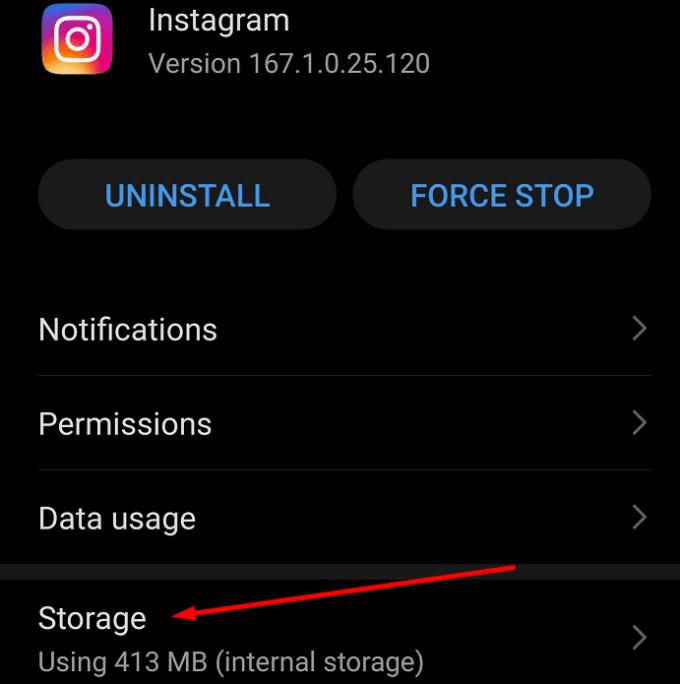
Bakstelėkite mygtuką Išvalyti talpyklą .
Jei tai neišsprendė problemos, palieskite Išvalyti duomenis . Pažiūrėkite, ar tai padėjo.
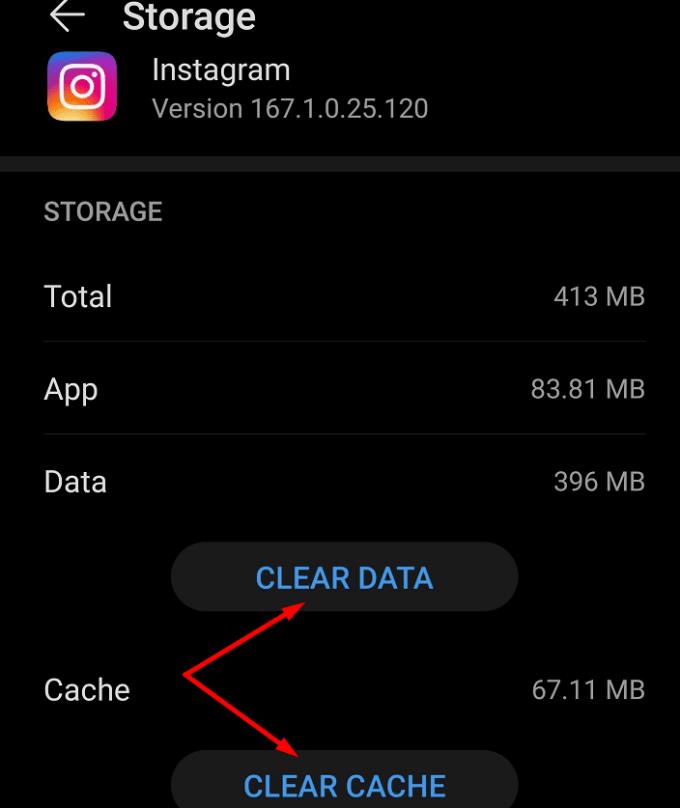
Jei naudojate ne naujausią Instagram versiją, nenustebkite, jei negalėsite paskelbti. Nelaukite, kol pradės patirti įvairių klaidų ir nesklandumų. Reguliariai atnaujinkite programą.
Paleiskite „Play Store“ ir ieškokite „Instagram“.
Jei šalia programos matote mygtuką Atnaujinti , bakstelėkite jį.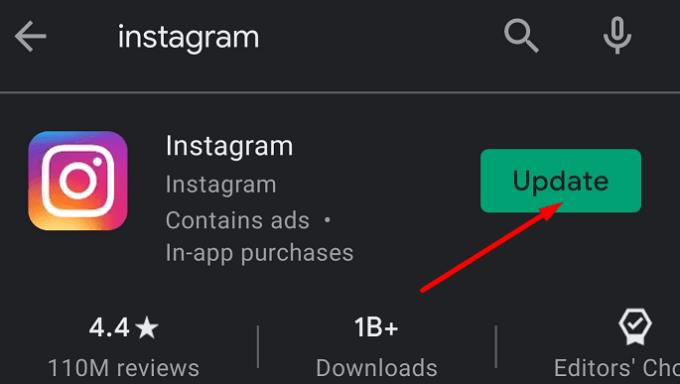
Taip į jūsų telefoną bus atsiųsta naujausia „Instagram“ versija.
Jei bandote pridėti vaizdą, kuris yra didesnis nei 1936 x 1936 pikseliai, gausite klaidos pranešimą – galbūt klaidą „Dar nepaskelbta“. Bandyk iš naujo'.
Redaguokite vaizdą telefone arba kompiuteryje. Įsitikinkite, kad jis yra mažesnis nei 1936 x 1936 pikseliai.
Jei niekas nepadėjo, pašalinkite „Instagram“. Ilgai paspauskite programos piktogramą, kol pasirodys parinktis Pašalinti . Tada dar kartą atsisiųskite programą iš „Play“ parduotuvės.
Praneškite mums, ar pavyko išspręsti šią problemą.
Yra tiek daug puikių būdų tinkinti savo „Instagram“ įrašus, kad juos lengva prarasti – muzikos įtraukimas į istoriją yra dar vienas iš tų būdų. Tu
„Instagram“ šiuo metu nepalaiko kelių nuotraukų trynimo vienu metu. Kitaip tariant, negalite ištrinti visų savo IG nuotraukų vienu ypu.
Virtualus ryšys su žmonėmis niekada nebuvo toks svarbus. Nesvarbu, ar esate atskirti nuo draugų ir šeimos, nes gyvenate toli vienas nuo kito, ar dėl to
Sužinokite, kaip pridėti mėgstamos muzikos prie „Instagram“ istorijų naudodami šią mokymo programą.
Sužinokite, kaip priversti žinomus žmones geriau jus pastebėti „Instagram“.
„Instagram“ vartotojams neleidžiama tikrinti, kas peržiūrėjo jų profilį. Neįmanoma pasakyti, kas apsilankė jūsų profilyje.
Instagram rankena yra vartotojo vardas, kurį asmuo naudoja kaip savo paskyros adresą. Pagalvokite apie tai kaip apie unikalią nuorodą į vartotojo Instagram profilį.
Išfiltruokite nesąmones ir sužinokite viską apie blokavimą Instagram platformoje.
Šiame vadove sutelkite dėmesį į konkrečią „Instagram“ klaidą, kuri įvyksta, kai negalite paskelbti įrašo: „Instagram“ dar nepaskelbta. Bandyk iš naujo.
Visi kartais persigalvojame – tai apima dalykus, kurie mums patinka. „Instagram“ atveju nemėgti įrašų yra gana lengva. Turite rasti įrašą
„Instagram“ yra puikus įrankis dalytis nuotraukomis, vaizdo įrašais ir dar daugiau – ir retkarčiais galite susidurti su tuo, ką norite išsaugoti. Nors
„Instagram“ yra viena iš populiariausių socialinės žiniasklaidos platformų, tačiau ji skirta ne visiems, o jei ne jums, galite lengvai ištrinti
Su kiek daug įdomių (ir ne tokių įdomių) dalykų žmonės skelbia Instagram, lengva pasiklysti ir praleisti valandą ar tris tiesiog slinkti ir
Norite sužinoti, kaip perkelti failus iš „Windows“ į „iPhone“ arba „iPad“ įrenginius? Šis išsamus gidas padeda jums tai padaryti be vargo.
Konfigūruodami tamsų režimą Android, gausite akims malonesnę temą. Jei turite žiūrėti į telefoną tamsioje aplinkoje, greičiausiai jums reikia nuo jo nusukti akis, nes šviesus režimas vargina. Naudodami tamsų režimą „Opera“ naršyklėje Android sutaupysite energijos ir sužinosite, kaip sukonfigūruoti tamsų režimą.
Išvalykite adresų juostos URL istoriją „Firefox“ ir išlaikykite savo sesijas privačias, sekdami šiuos greitus ir paprastus veiksmus.
Pasidžiaukite savo „Zoom“ susitikimais su keliomis linksmomis filtrų galimybėmis. Pridėkite aureolę arba atrodite kaip vienaragis per savo „Zoom“ susitikimus su šiais juokingais filtrais.
Kai išgirsite žodį slapukai, galbūt pagalvosite apie šokoladinius sausainius. Bet yra ir tokių, kuriuos rasite naršyklėse, padedančių jums sklandžiai naršyti. Šiame straipsnyje sužinosite, kaip sukonfigūruoti slapukų nuostatas Opera naršyklėje Android.
Kaip įjungti skelbimų blokatorių jūsų Android įrenginyje ir maksimaliai išnaudoti invazinių skelbimų parinktį Kiwi naršyklėje.
Žinodami, kaip pakeisti „Facebook“ privatumo nustatymus telefone ar planšetėje, lengviau valdysite savo paskyrą.
Ieškoti tinkamos kortelės kišenėje ar piniginėje gali būti tikras iššūkis. Pastaraisiais metais daugelis įmonių kūrė ir pristatė bekontaktės mokėjimo sprendimus.
Daugelis naujienų straipsnių minimi „tamsusis internetas“, tačiau labai mažai tikrai kalba apie tai, kaip jį pasiekti. Tai daugiausia dėl to, kad daugelis svetainių ten talpina neteisėtą turinį.
Jei USB garsai kyla be jokios priežasties, yra keli metodai, kuriuos galite naudoti, kad atsikratytumėte šio fantominio atjungto įrenginio garso.




















